Plugin Mode
Le plugin Mode va vous permettre de créer des modes pour gérer facilement différentes fonctionnalités (logement, alarme, présence, etc…) et effectuer des actions automatiquement lors du passage d’un mode à l’autre.
Configuration
Ce plugin ne nécessite pas de configuration particulière et doit simplement être activé après l’installation.
Configuration des équipements
Pour accéder aux différents équipements Mode, il faut se diriger vers le menu Plugins → Organisation → Mode.
INFORMATION
Le bouton + Ajouter permet d’ajouter un nouvel équipement Mode.
Cliquez sur un équipement Mode pour accéder à sa page de gestion. Le premier onglet donne accès aux options de configuration de l’équipement :
- Nom de l’équipement : Nom de l’équipement Mode.
- Objet parent : Indique l’objet parent auquel appartient l’équipement.
- Catégorie : Permet de choisir la catégorie de l’équipement.
- Options :
- Activer : Permet de rendre l’équipement actif.
- Visible : Rend l’équipement visible.
- Commande de verrouillage : Case à cocher pour afficher la commande de verrouillage sur le widget.
Le second onglet va nous permettre de définir les différents modes de l’équipement ainsi que les actions associées si nécessaire :
- Ajouter mode : Cliquez sur le bouton pour créer un nouveau mode dans l’équipement.
En dessous, vous retrouvez la liste des modes existants :
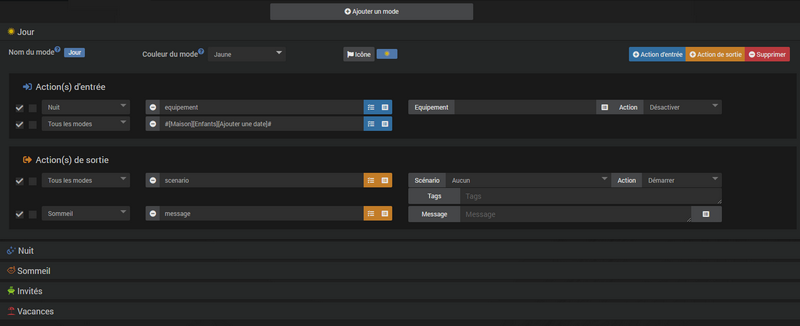
Cliquez sur la ligne d’un mode pour déployer sa configuration et accéder à la gestion des actions d’entrée/sortie. L’exécution de ces actions peut être conditionnée par le mode duquel on arrive (mode précédent) pour les actions d’entrée ou par le mode sur lequel on se rend (mode suivant) pour les actions de sortie (voir les exemples).
INFORMATION
Cliquez sur le nom du mode pour le changer. Attention, en cas de modification du nom d’un mode, il sera nécessaire de revoir tous les scénarios/équipements qui y faisaient référence sous son ancien nom.
Commandes
La liste des commandes est consultable en cliquant sur le bouton Configuration avancée d’un équipement Mode. Chaque mode créé dans un équipement génèrera la commande action correspondante en complément des commandes déjà existantes :
- Verrouillage :
- Lock/Unlock : Permet de verrouiller le thermostat pour empêcher tout changement de mode.
- Unlock : Permet de déverrouiller le thermostat.
La case Commande de verrouillage doit être cochée pour que cette commande soit affichée sur le widget.
- Mode : Mode en cours.
- Mode précédent : Mode précédent (commande non visible par défaut).
- Retour mode précédent : Permet de revenir au mode précédemment actif.
- Aller au mode suivant : Permet d’aller au mode suivant dans la liste.
Exemples
Modes Volet
Exemple d’équipement sans actions d’entrée ni de sortie sur les modes. Un équipement de ce type peut être utile comme déclencheur d’un scénario ou pour conditionner des actions dans un scénario :

Modes Présence
Exemple d’un équipement avec des actions définies lorsque l’on change de mode. Dans cet équipement, nous allons créer 3 modes à partir de l’onglet Modes de l’équipement :
- Présent
- Absent
- Vacances

Lorsque l’on passe dans le mode Présent, on veut que l’alarme se désactive et que le chauffage passe en Confort (2 actions d’entrée) :
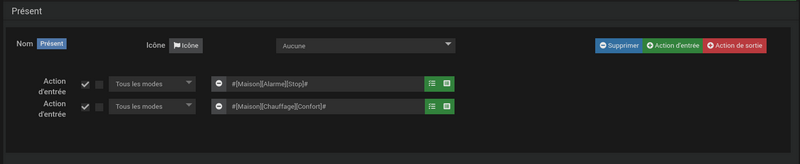
Lorsque l’on quitte le mode Présent pour passer dans le mode Absent ou Vacances, on veut que l’alarme s’active (1 action de sortie) :
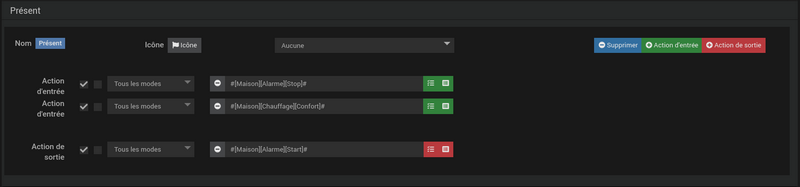
Concernant les modes Absent et Vacances, nous allons juste créer sur chacun 1 action d’entrée pour gérer le chauffage, Eco pour le mode Absent et Hors-gel pour le mode Vacances :
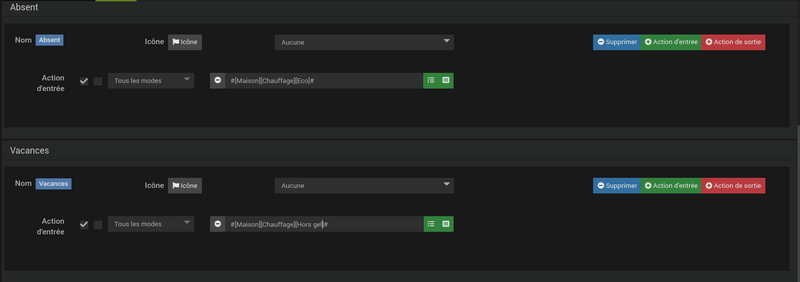
Fonctionnement Présence
- Quand on passe du mode Présent au mode Absent, l’alarme s’active (action de sortie du mode Présent) et le chauffage passe en Eco (action d’entrée du mode Absent).
- Quand on passe du mode Présent au mode Vacances, l’alarme s’active (action de sortie du mode Présent) et le chauffage passe en Hors-gel (action d’entrée du mode Vacances).
- Quand on passe du mode Absent au mode Présent, l’alarme se désactive (action d’entrée du mode Présent) et le chauffage passe en Confort (action d’entrée du mode Présent).
- Quand on passe du mode Absent au mode Vacances, le chauffage passe en Hors-gel (action d’entrée du mode Vacances).
- Quand on passe du mode Vacances au mode Présent, l’alarme se désactive (action d’entrée du mode Présent) et le chauffage passe en Confort (action d’entrée du mode Présent).
- Quand on passe du mode Vacances au mode Absent, le chauffage passe en Eco (action d’entrée du mode Absent).
Modes Présence bis
On modifie légèrement l’exemple précédent pour illustrer le filtrage sur les actions :
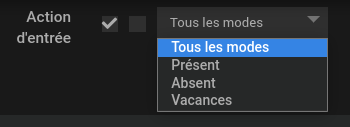
Pour cela, l’activation de l’alarme ne va plus se faire sur la sortie du mode Présent mais sur l’entrée des modes Absent et Vacances. Après modification on obtient le résultat suivant :
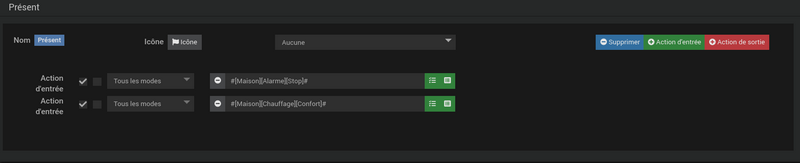
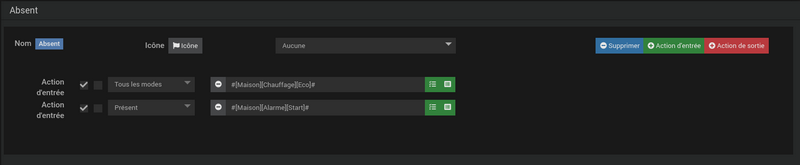
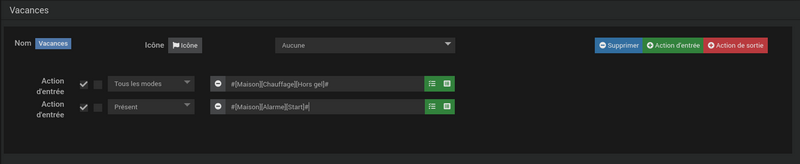
INFORMATION
sur les modes Absent et Vacances, l’alarme ne s’active que si on vient du mode Présent. Si on passe de Absent à Vacances (ou inversement), l’alarme est déjà activée, il n’y a donc pas besoin de refaire l’action.
Fonctionnement Présence bis
- Quand on passe du mode Présent au mode Absent, l’alarme s’active (action d’entrée du mode Absent) et le chauffage passe en Eco (action d’entrée du mode Absent).
- Quand on passe du mode Présent au mode Vacances, l’alarme s’active (action d’entrée du mode Vacances) et le chauffage passe en Hors-gel (action d’entrée du mode Vacances).
- Quand on passe du mode Absent au mode Présent, l’alarme se désactive (action d’entrée du mode Présent) et le chauffage passe en Confort (action d’entrée du mode Présent).
- Quand on passe du mode Absent au mode Vacances, le chauffage passe en Hors-gel (action d’entrée du mode Vacances). L’activation de l’alarme ne se fait pas.
- Quand on passe du mode Vacances au mode Présent, l’alarme se désactive (action d’entrée du mode Présent) et le chauffage passe en Confort (action d’entrée du mode Présent).
- Quand on passe du mode Vacances au mode Absent, le chauffage passe en Eco (action d’entrée du mode Absent). L’activation de l’alarme ne se fait pas.